Windows 10は、バッテリー駆動デバイスのエネルギー推定エンジン(E3)サービスを使用して、アプリ/プロセスごとのエネルギー使用量データを追跡します。 基本的なE3データは、Windows10のバッテリー設定ページから表示できます。
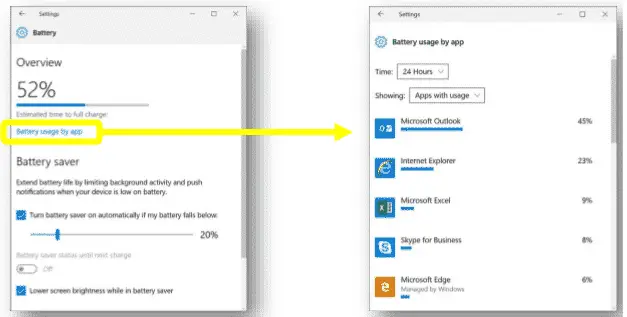
E3ダンプを使用した詳細なエネルギー使用量レポート
包括的なレポートについては、Windows10のPowerCfg.exeを使用して完全なE3ダンプを生成できます。 システムリソース使用量モニター(SRUM)データベースをソースとして使用し、すべてのエネルギー推定の詳細が保持されます。 次のコマンドラインから実行する場合 昇格されたコマンドプロンプト、E3データを現在のディレクトリのsrumutil.csvという名前のファイルにダンプします。
powercfg / srumutil
PowerCfg.exe / srumutil –オプションの引数
オプションで、出力ファイル名とファイル形式(CSVまたはXML)を指定できます。
POWERCFG / SRUMUTIL [/ OUTPUT] [/ XML | / CSV]説明:エネルギー見積もりプロバイダーのSRUMDB全体をでダンプします XMLまたはCSV形式パラメータリスト:/ OUTPUTSRUMデータをCSVまたはXMLで保存するためのパスとファイル名を指定します ファイル。 / XMLレポートファイルをXMLとしてフォーマットします。 / CSVレポートファイルをCSV形式でフォーマットします。 例:POWERCFG / SRUMUTIL / OUTPUT "srumdbout.xml" / XMLレポート(.CSV)は、CPUエネルギー使用量、ネットワークエネルギー使用量(Millijoules)およびアプリケーションごとのその他の情報。最新の(UWP)アプリだけでなく、従来のデスクトップ(Win32)プログラムも対象です。
1つの小さなリクエスト:この投稿が気に入った場合は、これを共有してください。
あなたからの1つの「小さな」共有は、このブログの成長に真剣に役立つでしょう。 いくつかの素晴らしい提案:- ピンする!
- お気に入りのブログ+ Facebook、Redditに共有してください
- ツイートしてください!